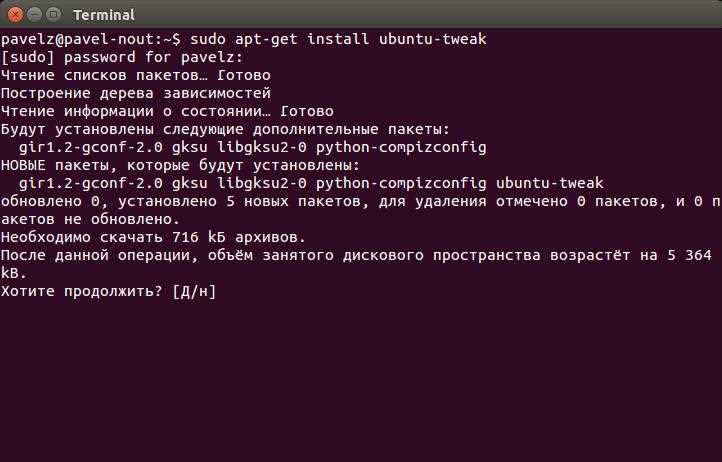
Модуль PageSpeed является незаменимым инструментом для оптимизации производительности веб-сайтов. Этот модуль позволяет автоматически улучшать скорость загрузки страниц, оптимизировать изображения и минимизировать объем передаваемых данных. Установка и настройка модуля PageSpeed на сервере Ubuntu – простая задача, которую можно выполнить всего за несколько шагов.
Для начала, убедитесь, что у вас установлен сервер Apache на вашей системе Ubuntu. Если его нет, установите его с помощью команды:
sudo apt-get install apache2
После установки Apache проверьте его статус с помощью команды:
sudo service apache2 status
Далее, для установки модуля PageSpeed, вам потребуется добавить репозиторий Google. Для этого выполните следующие команды:
echo «deb https://dl-ssl.google.com/dl/linux/direct/mod-pagespeed-stable main» | sudo tee /etc/apt/sources.list.d/mod-pagespeed.list
wget -q -O — https://dl-ssl.google.com/linux/linux_signing_key.pub | sudo apt-key add —
После успешного добавления репозитория вы можете установить модуль PageSpeed с помощью команды:
sudo apt-get update
sudo apt-get install mod-pagespeed-stable
После установки модуля рекомендуется выполнить команду для перезагрузки сервера Apache:
sudo service apache2 restart
Теперь модуль PageSpeed готов к использованию на вашем сервере Ubuntu. Откройте веб-браузер и введите URL вашего сайта, чтобы убедиться в его оптимизации и улучшении производительности. Вам достаточно произвести всего несколько простых шагов, чтобы сделать ваш веб-сайт еще более быстрым и эффективным с помощью модуля PageSpeed.
Установка модуля PageSpeed в Ubuntu
Шаг 1: Обновление системы
Перед установкой модуля PageSpeed рекомендуется обновить вашу операционную систему Ubuntu. Для этого выполните следующую команду:
sudo apt update && sudo apt upgrade -y
Шаг 2: Установка зависимостей
Для работы модуля PageSpeed необходимо установить некоторые зависимости. Выполните следующую команду, чтобы установить эти зависимости:
sudo apt install build-essential zlib1g-dev libpcre3 libpcre3-dev unzip
Шаг 3: Скачивание модуля PageSpeed
Теперь необходимо скачать архив с модулем PageSpeed. Для этого выполните следующую команду:
wget https://github.com/apache/incubator-pagespeed-ngx/archive/latest-stable.zip
Шаг 4: Распаковка архива
Распакуйте скачанный архив с помощью следующей команды:
unzip latest-stable.zip
Шаг 5: Сборка модуля PageSpeed
Перейдите в распакованную папку:
cd incubator-pagespeed-ngx-latest-stable/
Затем выполните следующую команду для сборки модуля PageSpeed:
sudo ./build.sh
Шаг 6: Установка модуля PageSpeed
После успешной сборки модуля PageSpeed выполните следующую команду, чтобы установить его:
sudo ./install.sh
Шаг 7: Проверка установки
Чтобы проверить, что модуль PageSpeed успешно установлен, выполните следующую команду:
sudo nginx -t
Если видите сообщение «nginx: configuration file /etc/nginx/nginx.conf test is successful», то модуль PageSpeed установлен и готов к использованию.
Обратите внимание, что после установки модуля PageSpeed вам может потребоваться настроить его для вашего конкретного веб-сервера.
Теперь вы знаете, как установить модуль PageSpeed на операционной системе Ubuntu. Этот модуль позволяет значительно улучшить производительность вашего веб-сайта, ускоряя загрузку страниц и оптимизируя их содержимое.
Подготовка к установке
Перед установкой модуля PageSpeed в Ubuntu необходимо выполнить несколько предварительных шагов:
|
1. Обновление системы Перед началом установки рекомендуется обновить операционную систему. Для этого выполните следующую команду: |
|
2. Установка необходимых пакетов Для установки модуля PageSpeed потребуется установить несколько дополнительных пакетов. Выполните следующую команду, чтобы установить эти пакеты: |
|
3. Установка Apache PageSpeed требует наличия веб-сервера Apache для работы. Если у вас еще нет установленного Apache, выполните следующую команду для его установки: |
|
4. Настройка виртуального хоста Для правильной работы PageSpeed необходимо создать виртуальный хост в конфигурации Apache. Для этого откройте файл с настройками виртуальных хостов: Добавьте следующий блок кода внутрь секции «VirtualHost»: Сохраните изменения и закройте файл. |
Установка необходимых пакетов
Перед установкой модуля PageSpeed в Ubuntu, вам необходимо установить несколько предварительных пакетов.
- Убедитесь, что ваш системный пакетный менеджер обновлен.
- Установите пакеты, необходимые для сборки и компиляции кода.
- Установите библиотеки для работы с изображениями.
- Установите библиотеки для работы с шрифтами.
- Установите пакеты для работы с SSL.
- Установите инструменты для работы с Apache.
sudo apt update
sudo apt install build-essential zlib1g-dev libpcre3-dev unzip
sudo apt install libjpeg-dev libpng-dev libtiff5-dev libgif-dev
sudo apt install libfreetype6-dev libfontconfig1-dev
sudo apt install libssl-dev
sudo apt install apache2 apache2-dev
После установки всех необходимых пакетов, вы сможете приступить к установке модуля PageSpeed в Ubuntu.
Загрузка и установка модуля PageSpeed
Для установки модуля PageSpeed убедитесь, что в вашей системе установлены следующие пакеты:
| 1. | Apache HTTP Server |
| 2. | Apache development headers |
| 3. | gcc и g++ |
1. В первую очередь откройте терминал и выполните следующую команду, чтобы установить Apache HTTP Server:
sudo apt-get install apache2
2. После успешной установки Apache выполните следующую команду, чтобы установить заголовки разработчика:
sudo apt-get install apache2-dev
3. Устанавливаем необходимые компиляторы gcc и g++:
sudo apt-get install gcc g++
4. Загрузите последний релиз модуля PageSpeed с официального сайта:
wget https://dl-ssl.google.com/dl/linux/direct/mod-pagespeed-stable_current_amd64.deb
5. После загрузки файла, выполните команду:
sudo dpkg -i mod-pagespeed-stable_current_amd64.deb
6. Для завершения установки, выполните следующую команду:
sudo apt-get -f install
Поздравляю! Вы успешно загрузили и установили модуль PageSpeed на вашу систему. Теперь вы можете настроить его в соответствии с вашими потребностями.
Проверка установки
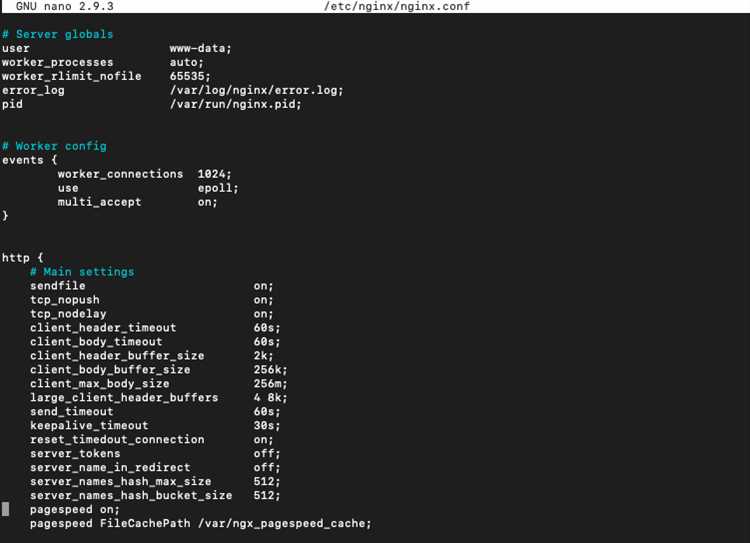
После установки модуля PageSpeed на Ubuntu, вы можете проверить его работоспособность, выполните следующие шаги:
1. Откройте веб-браузер и введите URL-адрес вашего веб-сайта в адресной строке. Например:
| http://your-website.ru |
2. После загрузки страницы щелкните правой кнопкой мыши и выберите «Просмотреть код страницы» или используйте комбинацию клавиш Ctrl+U, чтобы открыть исходный код страницы.
3. В исходном коде страницы найдите следующие строки:
| <link href=’http://your-website.ru/pagespeed_static/css_transform/css/sprites/pagespeed_sprite1.png’ …> |
| <script src=»http://your-website.ru/pagespeed_static/js_defer/pagespeed.jsh» …> |
Если вы видите, что ссылки на странице содержат «pagespeed«, это означает, что модуль PageSpeed успешно установлен и работает на вашем сервере. В противном случае, убедитесь, что вы правильно выполнили все предыдущие шаги установки.
Настройка модуля PageSpeed
После установки модуля PageSpeed в Ubuntu, вам необходимо настроить его для использования на вашем сервере.
1. Откройте конфигурационный файл Apache:
sudo nano /etc/apache2/mods-available/pagespeed.conf
2. Внесите необходимые изменения в файл конфигурации согласно документации модуля PageSpeed.
3. Перезапустите Apache для применения изменений:
sudo systemctl restart apache2
4. Проверьте, работает ли модуль PageSpeed, открыв веб-браузер и перейдя по адресу вашего сервера.
5. Если модуль PageSpeed не работает, проверьте файл журнала ошибок Apache для нахождения возможных проблем:
sudo tail -f /var/log/apache2/error.log
6. В случае 500 ошибки, перезапустите Apache и проверьте файл журнала ошибок еще раз.
7. После успешной настройки модуля PageSpeed, вы можете настроить его дополнительно для оптимизации вашего сайта.
Примечание: Не забудьте делать резервные копии файлов конфигурации перед внесением изменений.
Конфигурационный файл
Конфигурационный файл модуля PageSpeed имеет расположение /etc/apache2/mods-available/pagespeed.conf. Для его редактирования используйте любой текстовый редактор, например, nano или vi.
Внутри конфигурационного файла можно настроить различные опции, такие как:
ModPagespeedEnableFilters— разрешение или запрет определенных фильтров PageSpeed;ModPagespeedDisallow— запрет на применение PageSpeed на определенных URL-адресах;ModPagespeedRewriteLevel— уровень перезаписи HTML-кода (от 0 до 4);- и другие.
После внесения изменений в конфигурационный файл, сохраните его и перезапустите Apache для применения настроек:
sudo service apache2 restartТеперь ваш модуль PageSpeed настроен в соответствии с вашими потребностями и готов к использованию.
